Androidスマートフォンには、自宅などの特定の場所に居るときや自分で持ち歩ているときには、ロック画面が表示されずに画面操作ができる設定があるのをご存知でしょうか。
スマートフォンのロック画面はスマートフォンを紛失したり、盗難にあった場合のことを考えると必ず設定しておくべき機能の1つですが、スマートフォンを一日に何度も使うことを考えると、ロック解除は非常に煩わしい操作でもあります。
しかし、この煩わしい操作を少しでも解消するのに役立つ機能がAndroid 5.0から実装されています。それが、ロック画面の自動ロック解除機能「Smart Lock」です。
お客さんとの会話のなかで、たまたまスマートフォンのロック画面の話になり、Androidスマートフォンには「Smart Lock」という機能があることを知らない方が何人もいて、意外と知られていないようなので、そのお話を書き留めておきます。
Android「Smart Lock」のできること
Androidスマートフォンの「Smart Lock」を設定すると、つぎのようなことができます。
- スマートフォンを持ち歩ているときはロックをしない。
- 自宅や職場など特定の場所にいるときはロックをしない。
- 特定のBluetooth端末と接続しているときはロックをしない。
- スマートフォンに顔を認識させるとロックが解除される。
- スマートフォンに“Ok Google!”と話しかけるとロックが解除される。
上記の1.、2.、3. は特定の条件でロックしないようにする設定です。4.、5. は新たに追加できるロックの解除方法になります。冒頭で書きました「ロック画面が表示されずに画面操作ができる設定」は、1.、2.、3.の設定の組み合わせで実現できます。
たとえば、私の場合は自宅にいるときと車に乗っている(Bluetooth端末と接続)ときには、ロックしない設定にしています。このおかげで、自宅と車のなかでは煩わしいパスワードの入力操作から解放されています。スマートフォンを持ち歩いているときも、ロックしない設定にすることができますが、私は利用していません。この理由については後ほどご説明します。
これら「Smart Lock」の設定以外に、もう一つの機能として、ロックしない設定にしていても、1日に何回かは自動でロックがかかるようになっています。画面がスリープ状態になり数時間が経つと自動的にロックするようになっています。この機能によって、万が一スマートフォンが盗難にあっても、無制限に使い続けることはできません。
Android「Smart Lock」の安全性はどうか
エンジニアとしての意見を言わせてもらうと、セキュリティと利便性は「同時には成立しない二律背反の関係」とでも言えるでしょう。セキュリティを高めようとすると利便性が損なわれますし、利便性を高めようとするとセキュリティが損なわれがちになります。
例えば、会員制サイトなどのパスワードについて、よく生年月日ではなく規則性のない文字列にするように勧められます。パスワードが生年月日であれば覚えているので利便性はよいのですが、解読され易くなります。逆に規則性のない文字列にすれば解読され難くはなりますが、覚え難いため何かに書き留めたりしないといけません。ログインする度に、書き留めたパスワードを探さないといけないのは非常に面倒です。
「Smart Lock」も完璧な解決策ではなく、セキュリティと利便性の妥協案だと考えたほうが良いでしょう。
これまで常にスマートフォンにロックをかけていたのであれば、「Smart Lock」を設定するということは、セキュリティの強度を弱めることになります。たとえば、スマートウォッチとスマートフォンをBluetoothで接続している間はロックを解除する設定にしていた場合、スマートフォンと一緒にスマートウォッチも盗まれると、少なくとも一定時間はスマートフォンを利用されることになります。
また、持ち歩いているときはロックしない設定にしていると、万が一ロックが解除状態で持ち運びしている最中に他人に渡ってしまうと、スマートフォンを自由に使われる可能性があります。このような理由から私はこの設定は利用していません。
一方、これまで常にスマートフォンにロックをかけていないのであれば、「Smart Lock」を設定するということはセキュリティ強度を高めることになります。パスワード入力が面倒という理由で画面ロックをかけていないのだとしたら、「Smart Lock」はとても有効なセキュリティ強化となるはずです。
「Smart Lock」でしっておきたい動作の特徴
「Smart Lock」の設定が有効になっていると、スマートフォンをスリープ状態から立ち上げる際、最初の画面をスワイプするとロック画面が表示されずにホーム画面が表示されます。いちいち、パスワード等を入力することなく、スマートフォンを使い始めることができるので、非常に便利です。
しかし、常にパスワードロックが解除されているという訳ではありません。次のような場合には一時的に「Smart Lock」が無効(ロックがかかる)となります。
- スマートフォンの電源を入れたり、再起動した直後はロック解除が必要。
- 画面がスリープ状態になってから4時間上経過した場合はロック解除が必要。
- 利用者が「Smart Lock」を一時的に無効にした場合はロック解除が必要。
“3. 「Smart Lock」を一時的に無効”にする方法は、スリープ状態から立ち上がった最初の画面の下にある南京錠マークをタップするだけです。「Smart Lock」が有効になっていると、この南京錠マークのカギが外れているマークになっています。この南京錠マークの状態で「Smart Lock」の有効・無効が識別できます。
それから、これは私の経験上の話ですが、時々「Smart Lock」が効いていないと感じることがあります。このような場合は、スマートフォンを再起動すると正常に機能することが多いです。
まとめ
「Smart Lock」は常にスマートフォンにロックをかけている方には非常に便利な設定です。しかし、他方ではセキュリティ強度を弱めることにもなります。自宅でロックをしない設定にしている場合は、子どもや家族に自由にスマートフォンを使われる恐れもあります。
「Smart Lock」は、セキュリティ面をしっかりと意識して使いさえすれば、非常に便利で使い勝手の良い機能です。
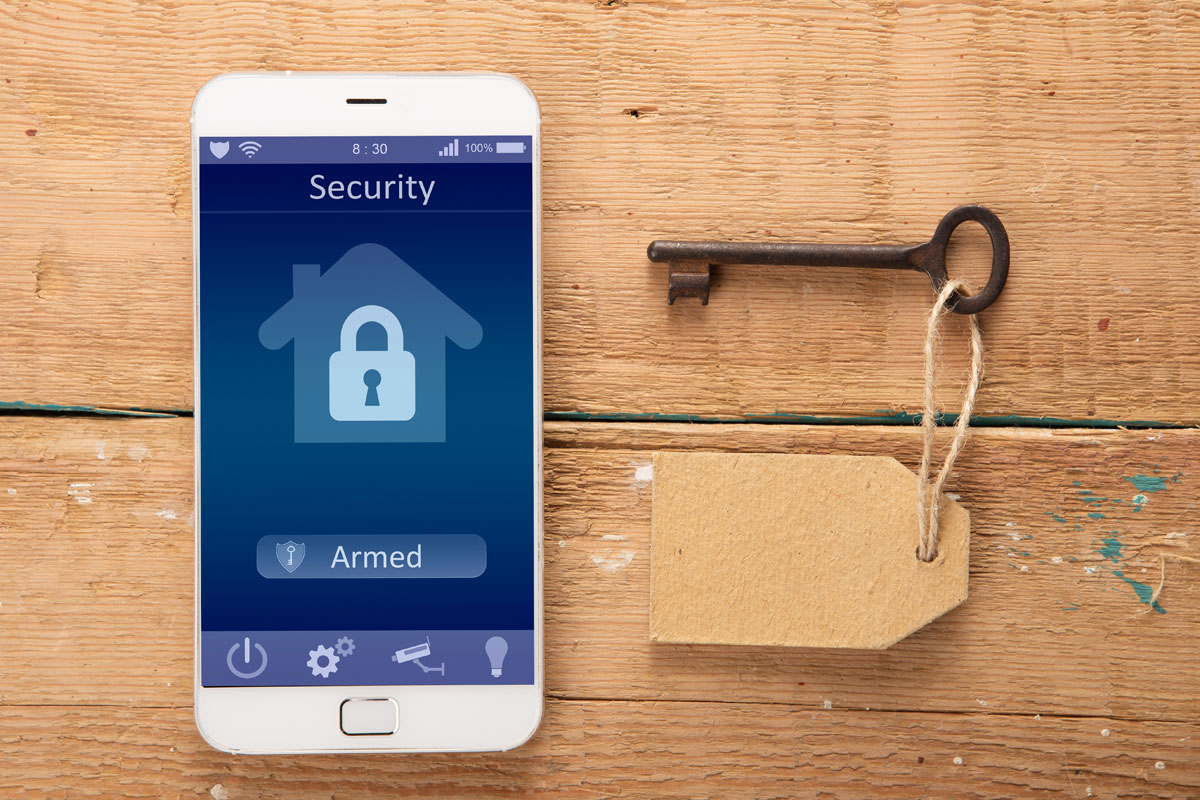













スマートロックを利用して、朝の4時半から夜の9時半まで仕事に時間を使っているので直ぐに電話に出ないと仕事にならないのです。
宜しくお願いします。
石渡さん、コメントありがとうございます。
長時間のお仕事、お体にはお気を付けください。